首页 / 教程
wps表格数据透视表刷新数据透视表 | 实现数据透视表实时刷新数据功能
2022-09-18 20:39:00
1.怎样实现数据透视表实时刷新数据功能
例如:原始的数据源为A1:C10区域,已插入的数据透视表如右边所示,绿色区域A11:C15为需要增加的行数据,增加绿色区域的数据之后,在数据透视表中点击刷新,数据会随着源数据刷新,无需重新插入数据透视表。
END
实现步骤
在插入数据透视表之前,需要将该区域(A1:C10)转换为表格形式
选中A1:C10区域,然后点击 插入--表,在弹出的窗口中,勾选 表包含标题--确认。
然后插入数据透视表
选中A1:C10,点击 插入--数据透视表下拉框--数据透视表,选择:现有工作表(这里新建也是一样的效果,只是便于给大家看)--位置为(此项为自定义)
按照如下布局进行排列,即可插入一个数据透视表。大家可以按需进行选择排列
4
此后,如果继续往源数据中添加新数据,效果图绿色部分,则在数据透视表中右键--刷新,即可直接刷新数据了。
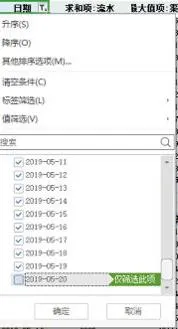
最新内容
| 手机 |
相关内容

华为手环3pro(华为手环3pro功能介
华为手环3pro(华为手环3pro功能介绍),华为手,功能,点击,华为,语音助手,音量,屏幕,音乐,华为手环3pro功能介绍1、建议按住华为手表功能键,长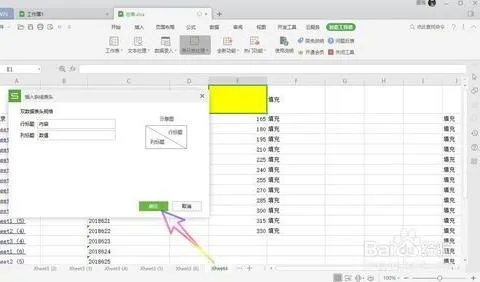
快速在wps中插入单元格(wps文档表
快速在wps中插入单元格(wps文档表格增加一个单元格),点击,界面,选择,快速,文字,文档,对象,菜单栏,1.wps文档表格怎样增加一个单元格1、第一
苹果怎么设置home键(苹果怎么设置h
苹果怎么设置home键(苹果怎么设置home键功能),设置,点击,辅助功能,选项,通用,界面,功能,苹果手机,1. 苹果怎么设置home键功能iphone13虽然
wps快捷键合并表格(wps表格合并单
wps快捷键合并表格(wps表格合并单元格快捷键是什么),快捷键,合并单元格,合并,要合,选择,键盘,点击,拆分单元格,wps表格合并单元格快捷键是
电脑蓝牙功能在哪儿(电脑蓝牙功能
电脑蓝牙功能在哪儿(电脑蓝牙功能在哪儿找),蓝牙,蓝牙功能,选择,点击,选项,图标,蓝牙设备,设置,1. 电脑蓝牙功能在哪儿找1、首先需要检查蓝
微信模块设置(企业微信模块功能介
微信模块设置(企业微信模块功能介绍),企业微信,微信,功能,点击,企业,账号,系统,公司,1. 企业微信模块功能介绍1 打开企业微信,找到【微盘】
wps多个表格求和快捷键(wps自动求
wps多个表格求和快捷键(wps自动求和快捷键),自动求和,数据,快捷键,点击,公式,输入,方法,选择,1. wps自动求和快捷键直接求和是不行的。 不
Wps更改表格行列(用WPS与Word对多
Wps更改表格行列(用WPS与Word对多表格行列转换),功能,选择,行列转换,操作,格式,单击,删除,名称,1.如何用WPS与Word对多表格行列转换在日常












